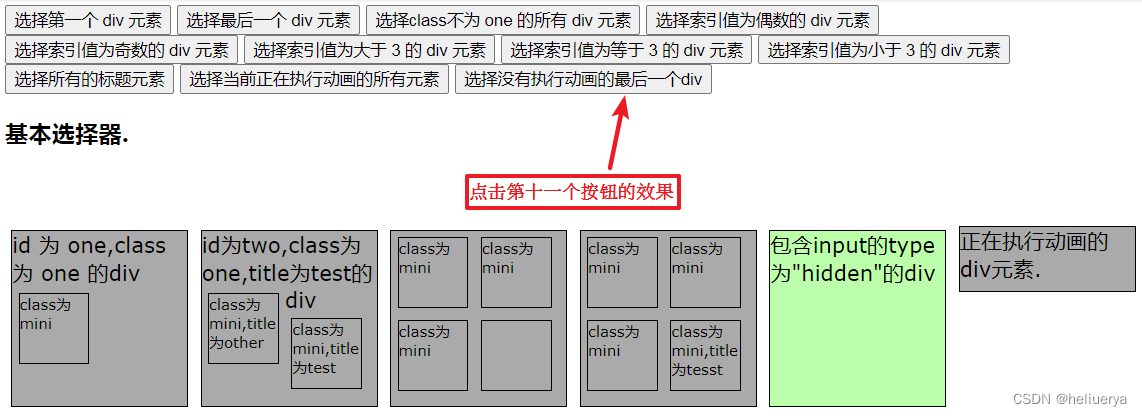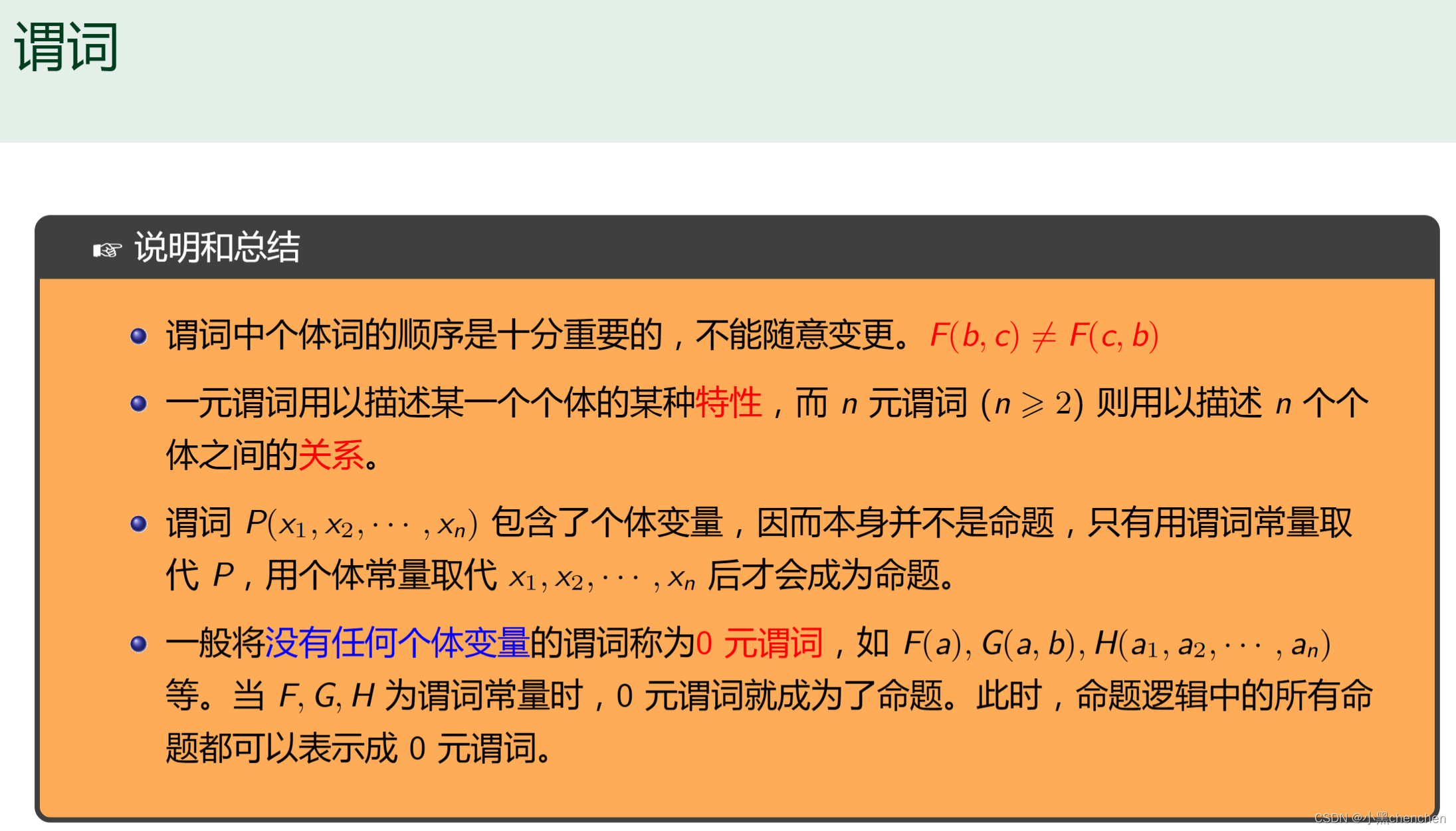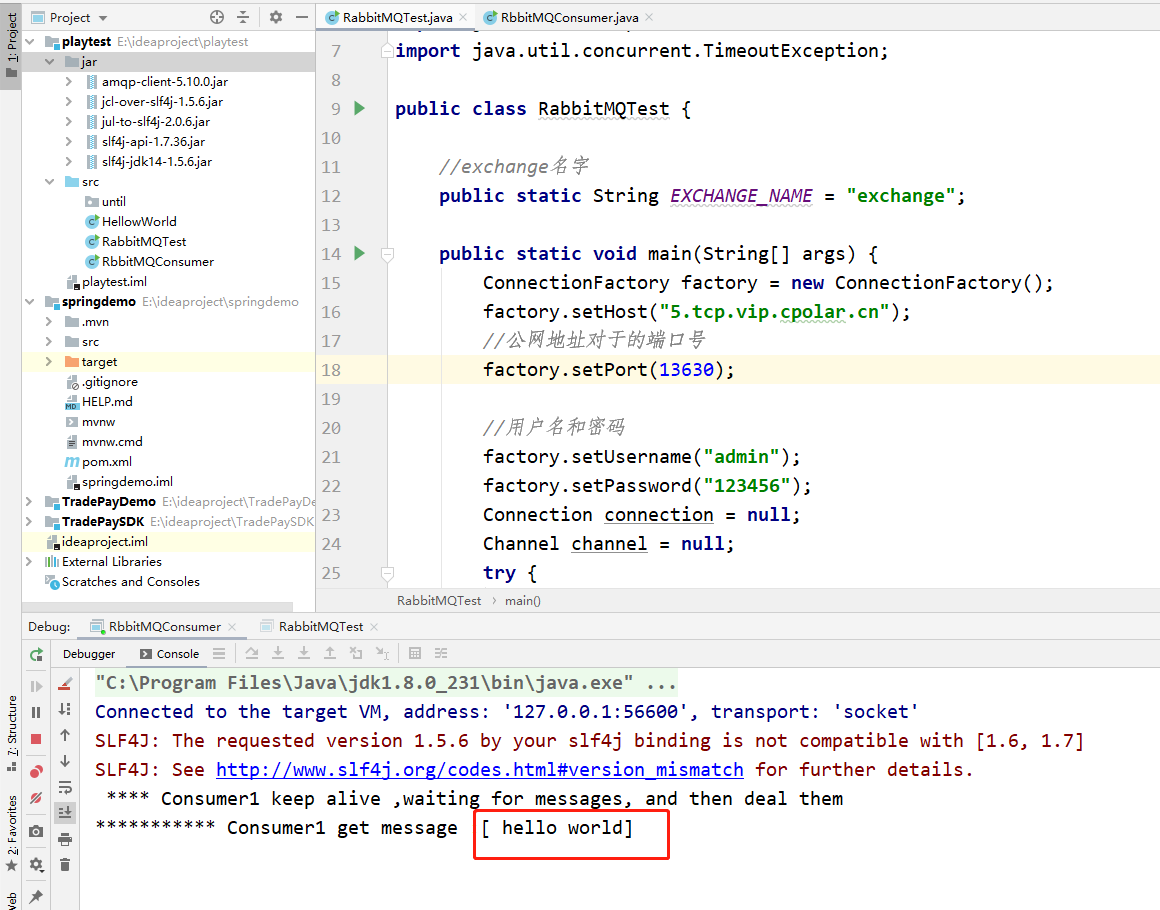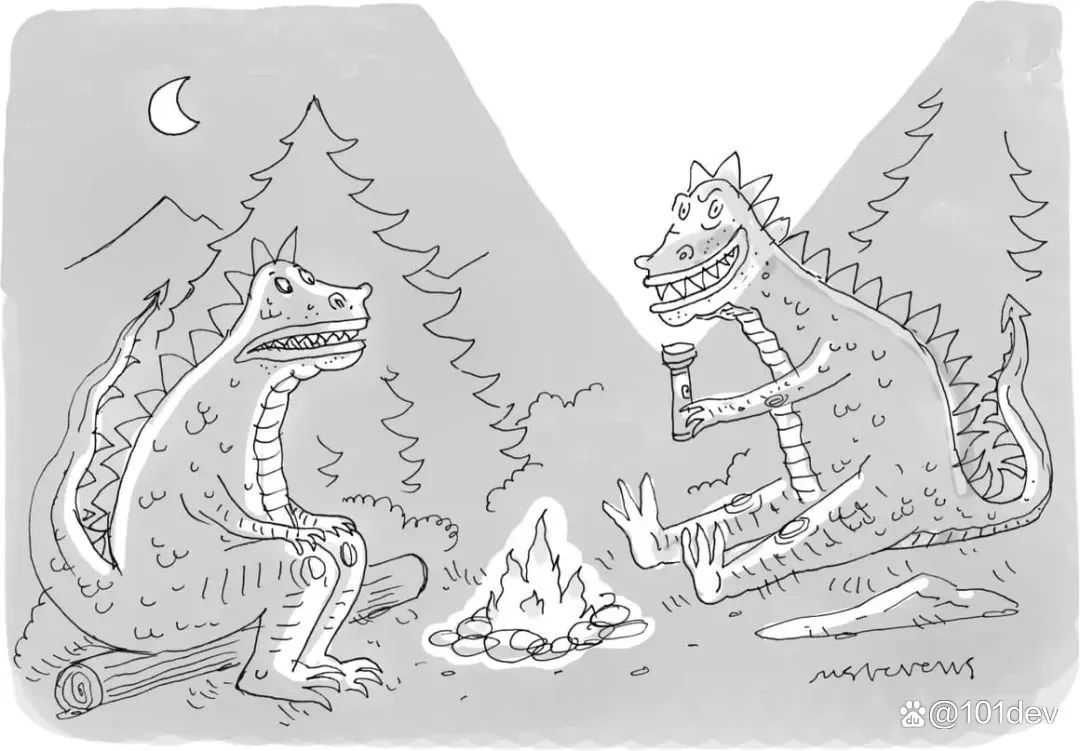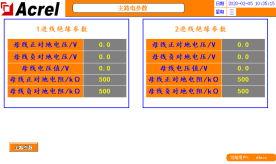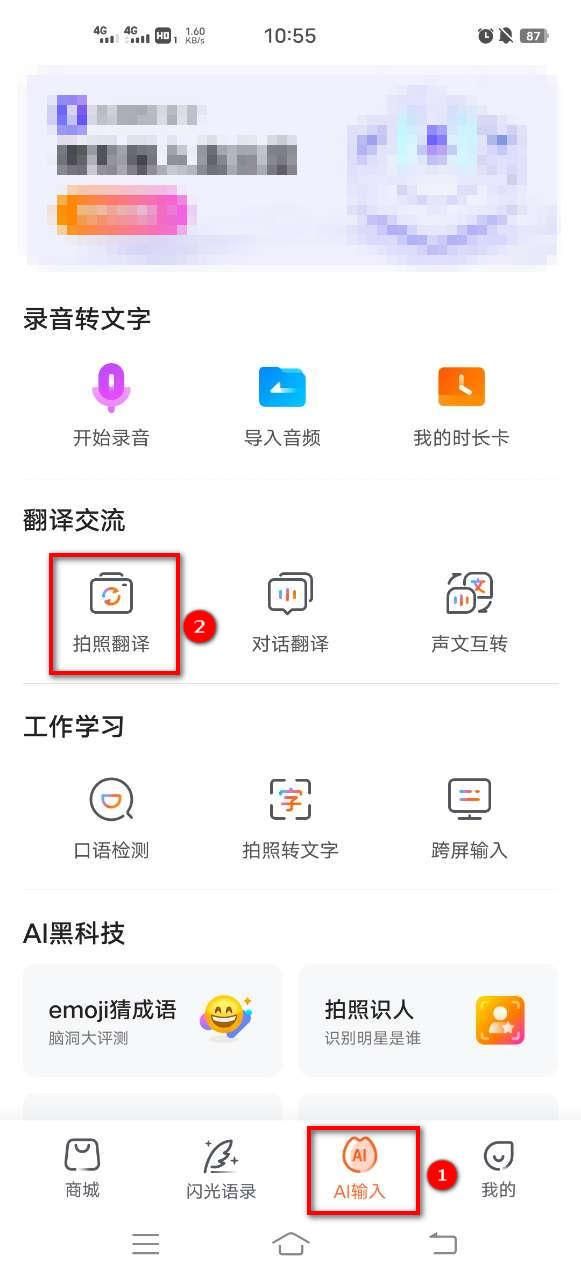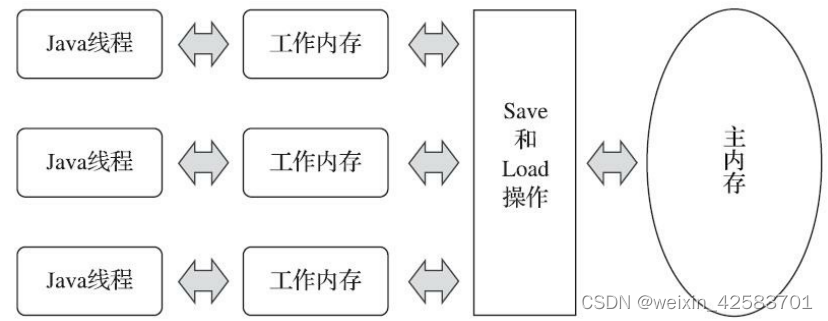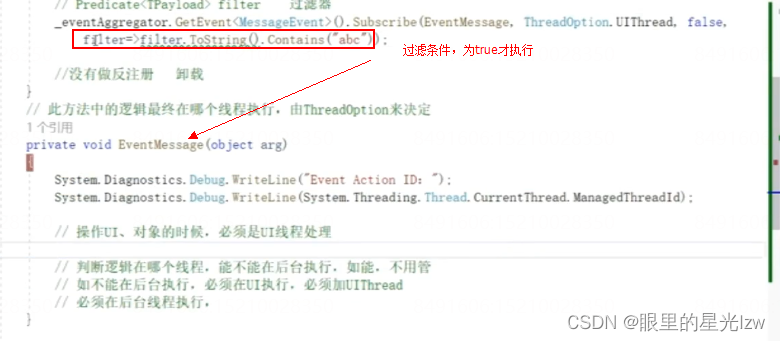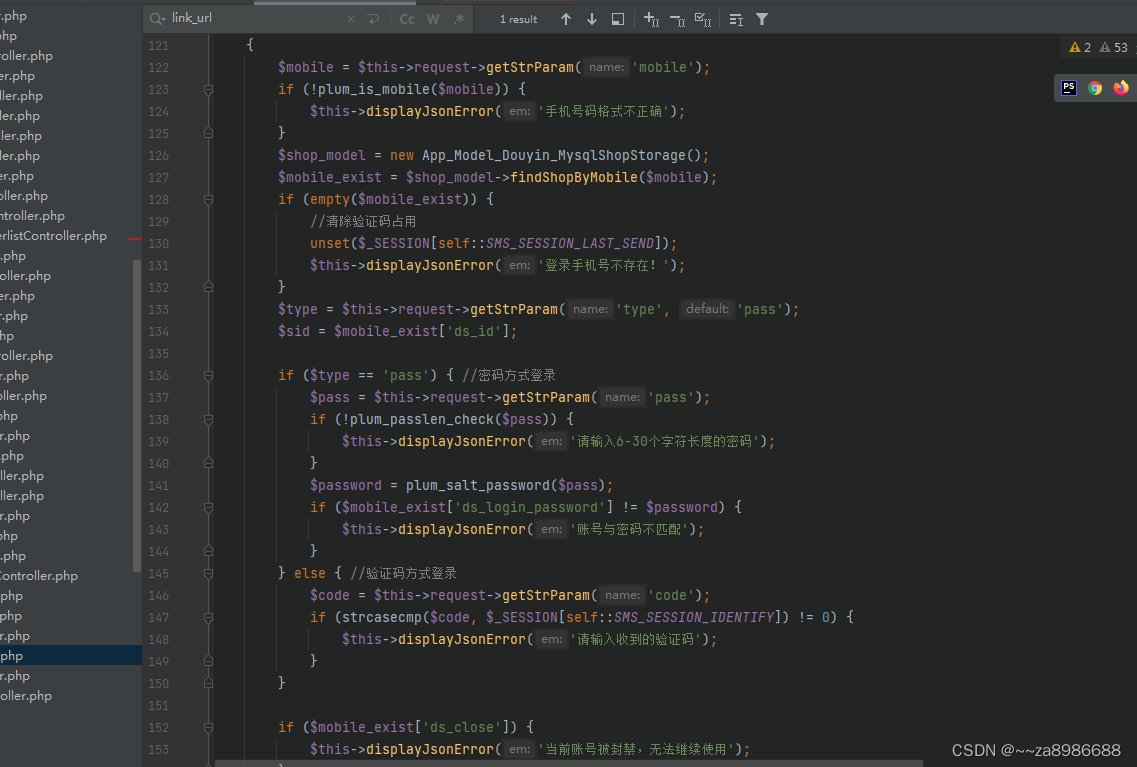文章目录
- win11 重装 NVIDIA 驱动
- 1. 安装并使用驱动卸载工具 DDU
- 2. 下载并安装 NVIDIA Toolkit
- 3. 查看 CUDA 版本
win11 重装 NVIDIA 驱动
1. 安装并使用驱动卸载工具 DDU
浏览器搜索并下载安装 DDU
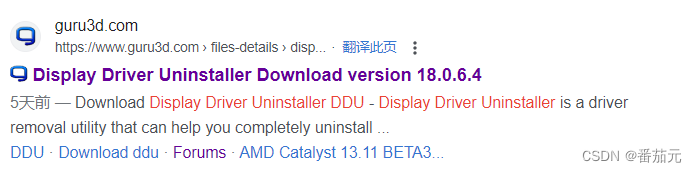
win + R 输入 msconfig 进入安全模式
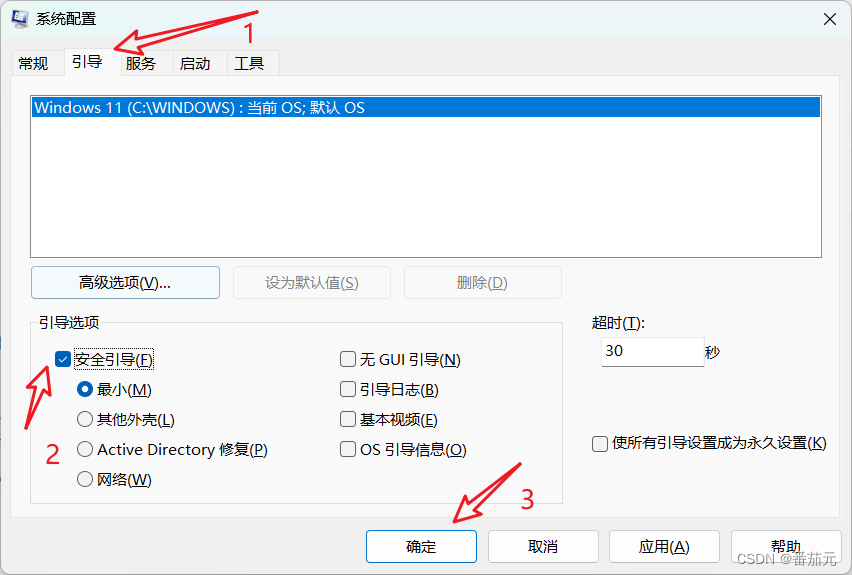
重启后在安全模式下打开 DDU
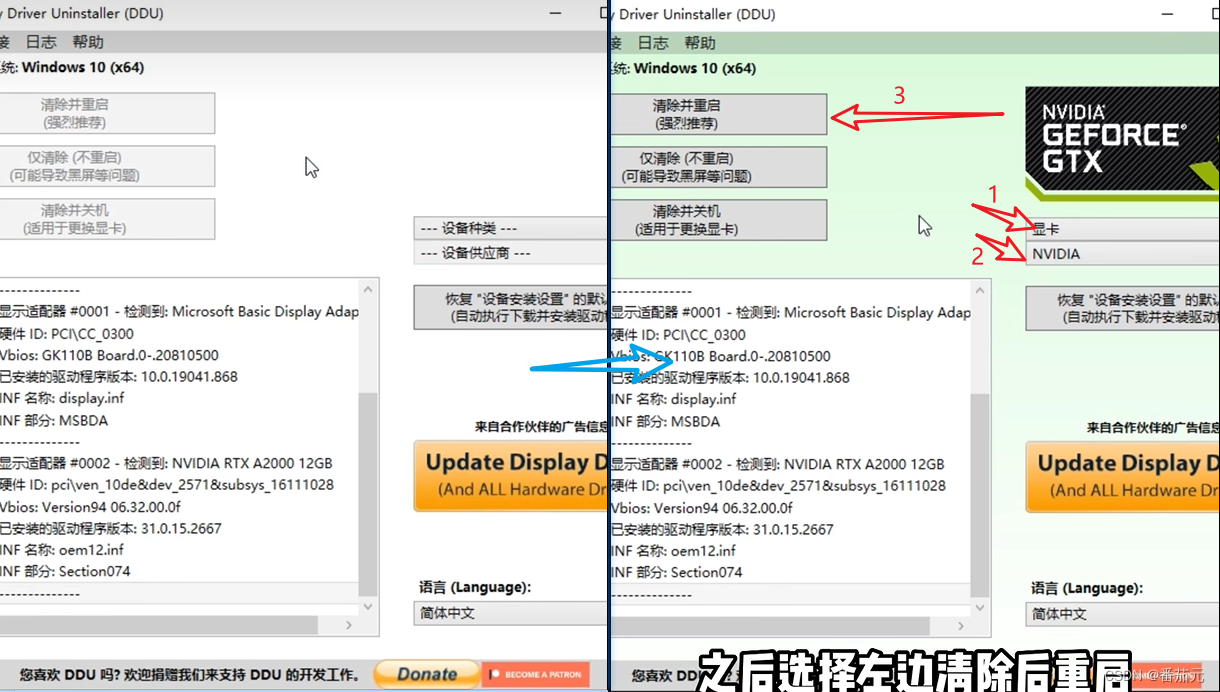
完成卸载后重启
重启后 win + R 输入 msconfig
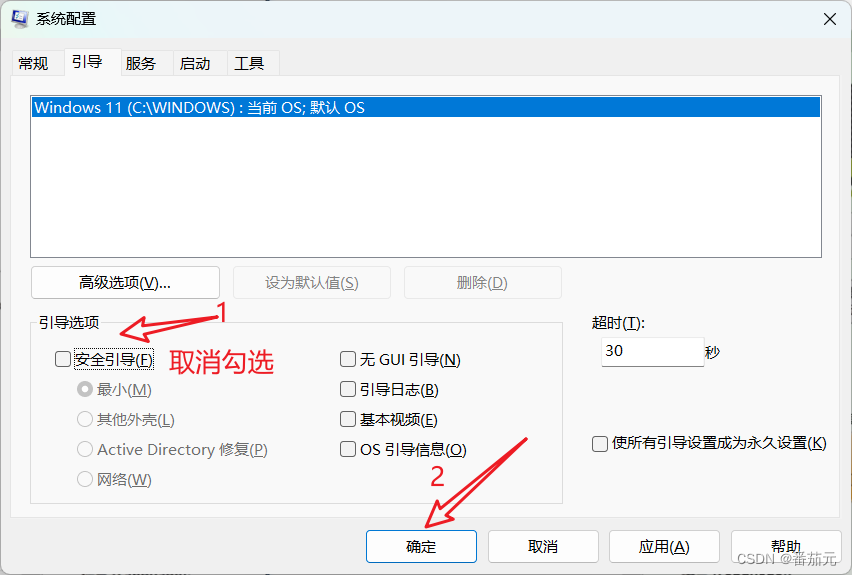
此时就卸载干净了
最后记得删除下面三个文件夹(使用默认路径安装是这三个)
C:\Program Files\NVIDIA Corporation
C:\Program Files\NVIDIA GPU Computing Toolkit
C:\Program Files (x86)\NVIDIA Corporation
2. 下载并安装 NVIDIA Toolkit
这篇教程讲的真不错,顺便记录一下我的配置过程
1、 打开网址 查找相应的 CUDA Toolkit 工具进行下载,这里我安装的是 12.1 版本

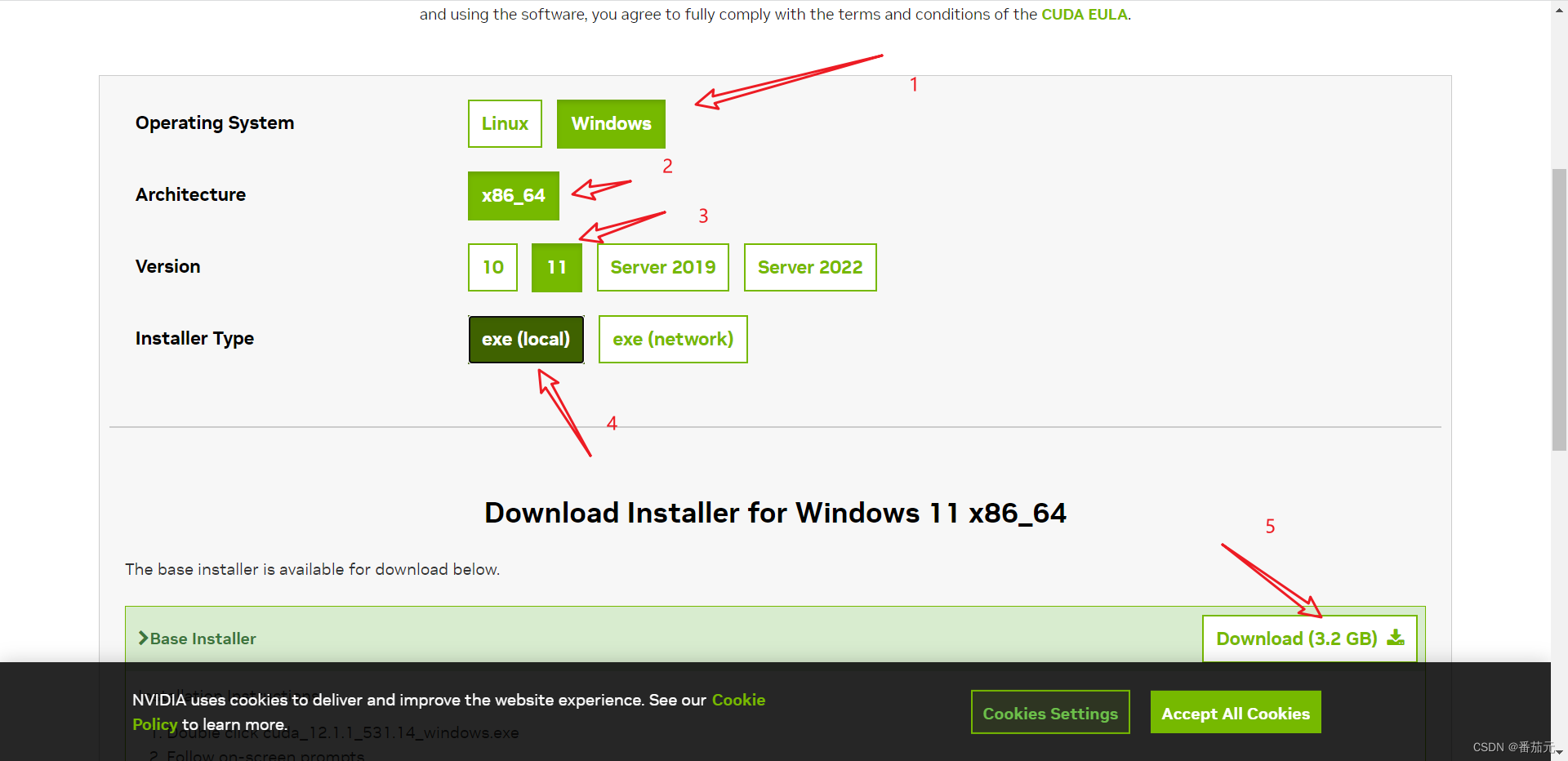
2、我选择了精简模式安装,一路默认
注意,你可能会遇到下图这样的两种安装文件,上面是驱动,下面是 Toolkit 工具。
上面这个我反反复复安装都不行。下面这个一次就好了(记得使用管理员模式打开,避免不必要的麻烦)。
安装完检查这 3 个文件夹是否存在,如果都存在,那大概率是正常了。
C:\Program Files\NVIDIA Corporation
C:\Program Files\NVIDIA GPU Computing Toolkit
C:\Program Files (x86)\NVIDIA Corporation
并且默认的精简过程不需要自己手动添加环境变量,它都添加好了,它真的我哭死。
3、进入这个网站下载对应的 cuDNN
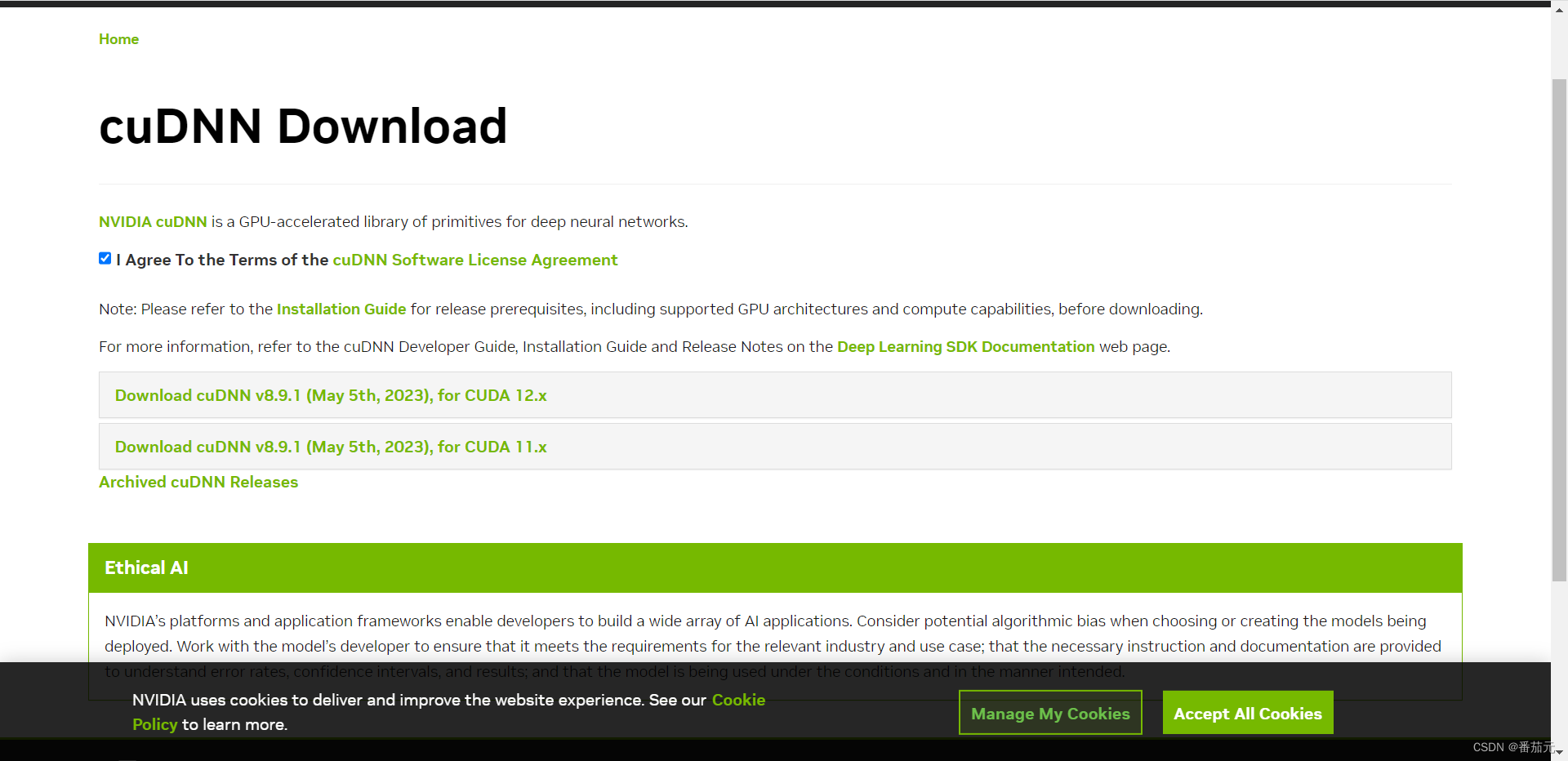
下载对应的 .zip 文件,并解压
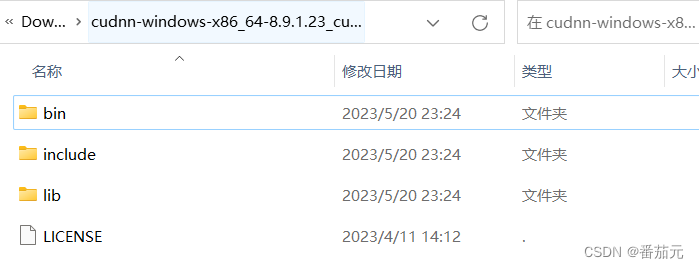
4、将 cuDNN 配置文件加入 CUDA 中
CUDA 路径 C:\Program Files\NVIDIA GPU Computing Toolkit\CUDA\v12.1\
将解压得到的文件进行如下操作
- cuDNN中
bin目录下的文件移动到 CUDA 的bin目录中

- cuDNN目录中的
include中的文件移动到 CUDA 的include目录中 - cuDNN目录中的
lib中的文件移动到 CUDA 的lib目录中
在路径C:\Program Files\NVIDIA GPU Computing Toolkit\CUDA\v12.1\extras\demo_suite下运行cmd
执行命令检查是否安装成功
.\deviceQuery.exe
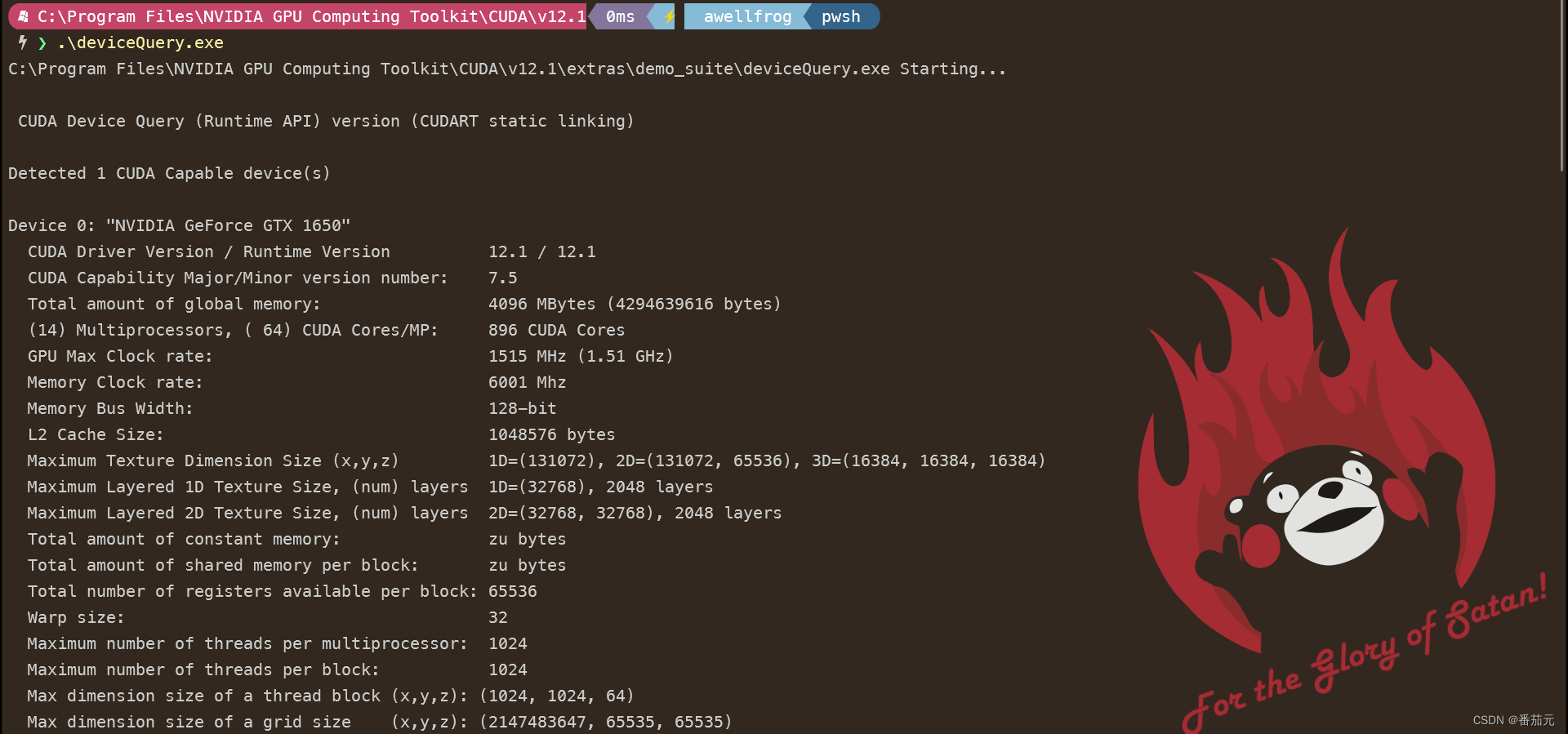
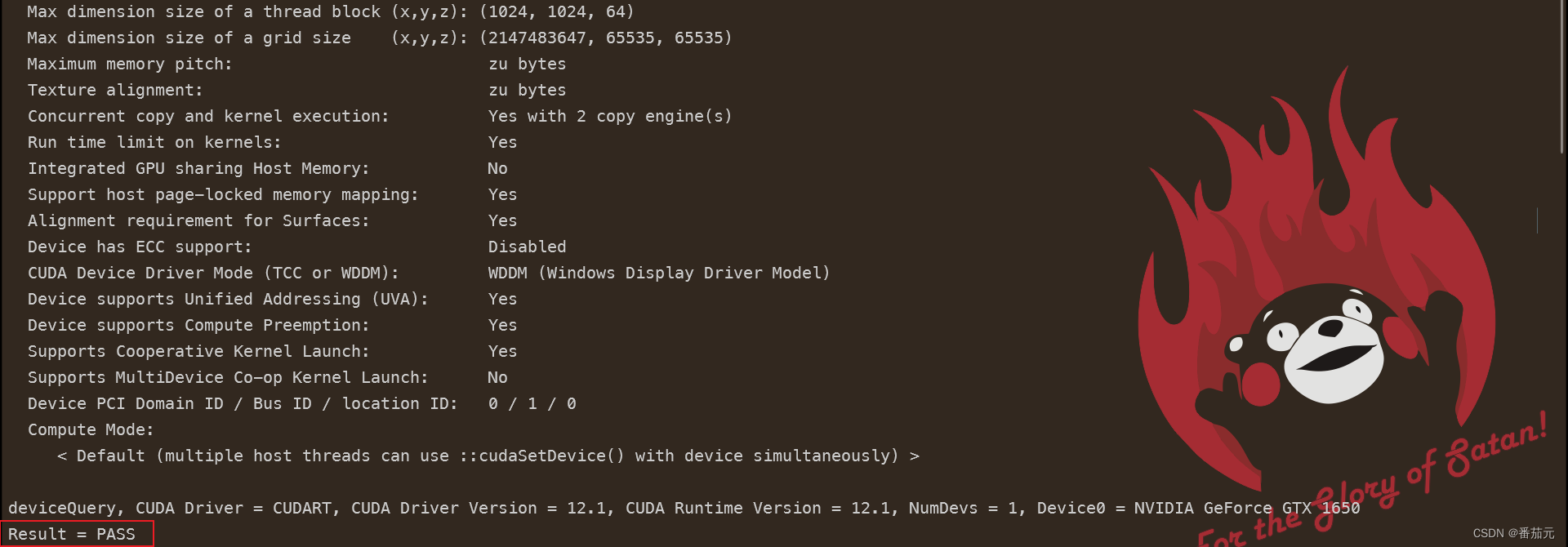
.\bandwidthTest.exe
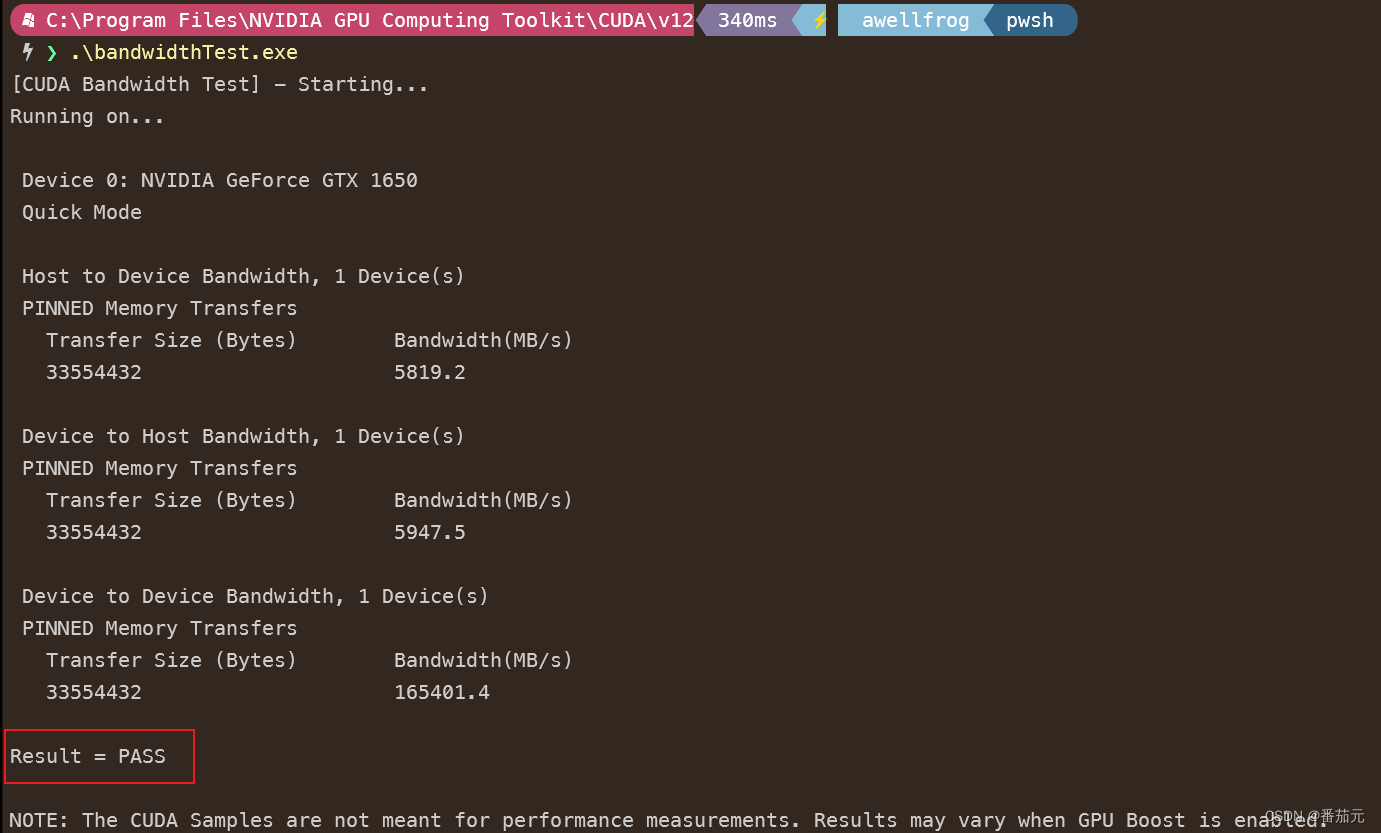
3. 查看 CUDA 版本
输入
nvcc --version
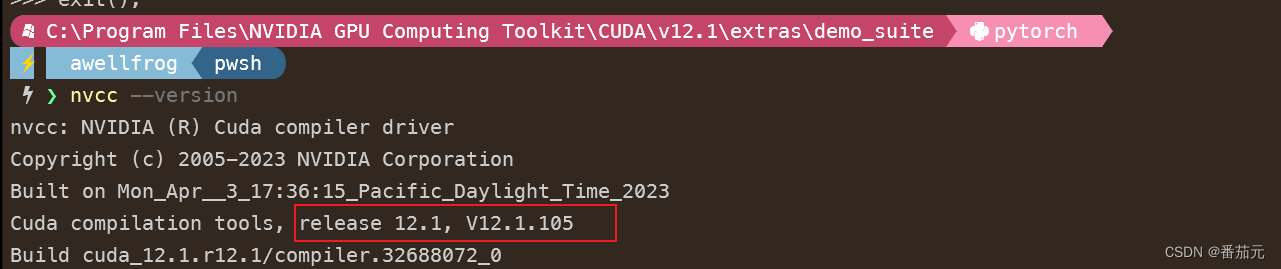
正常辣!